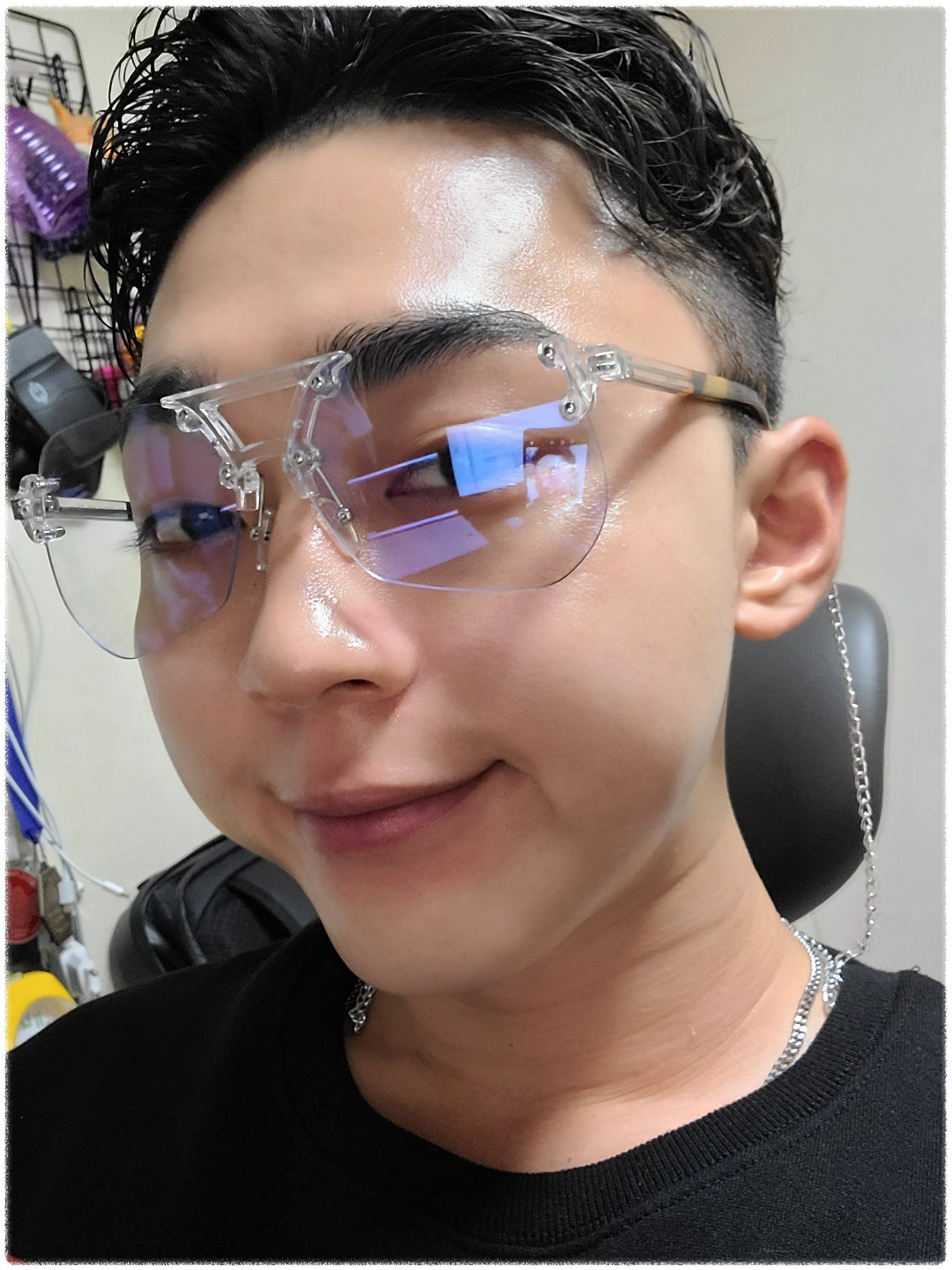| 일 | 월 | 화 | 수 | 목 | 금 | 토 |
|---|---|---|---|---|---|---|
| 1 | 2 | 3 | ||||
| 4 | 5 | 6 | 7 | 8 | 9 | 10 |
| 11 | 12 | 13 | 14 | 15 | 16 | 17 |
| 18 | 19 | 20 | 21 | 22 | 23 | 24 |
| 25 | 26 | 27 | 28 | 29 | 30 | 31 |
- 반다이몰
- html
- 日本語
- 인프런
- 비즈니스일본어
- jsp
- javascript
- Web
- C로 시작하는 컴퓨터 프로그래밍4판
- java
- 건담베이스
- Flutter
- Python
- DART
- springboot
- nico
- 건담
- 일본어
- メソッド
- vscode
- Spring
- rails7
- 一日一つメソッド
- rails
- ruby
- 연습문제
- CSS
- 디지몬
- 単語
- 자바
- Today
- Total
AR삽질러
MySQL설치 가이드 본문
1. MySQL 다운로드 사이트에 접속하기
https://dev.mysql.com/downloads/file
2. 다운로드
- Oracle계정이 필요하다. 아래 No thanks, just start my download.를 클릭하면 로그인없이 다운이 가능하다.
3, MySQL 설치 유형 선택하기
- 설시 유형은 Custom을 선택후 Next

4. MySQL 설치 대상 선택하기
- MySQL Server 아래쪽에 MySQL Server 8.0.xx-X64 와 Connector/J 아래쪽에 위치한 Connector/J 8.0.xx-X86을 각각 선택후 오른쪽 목록으로 이동 후 Next
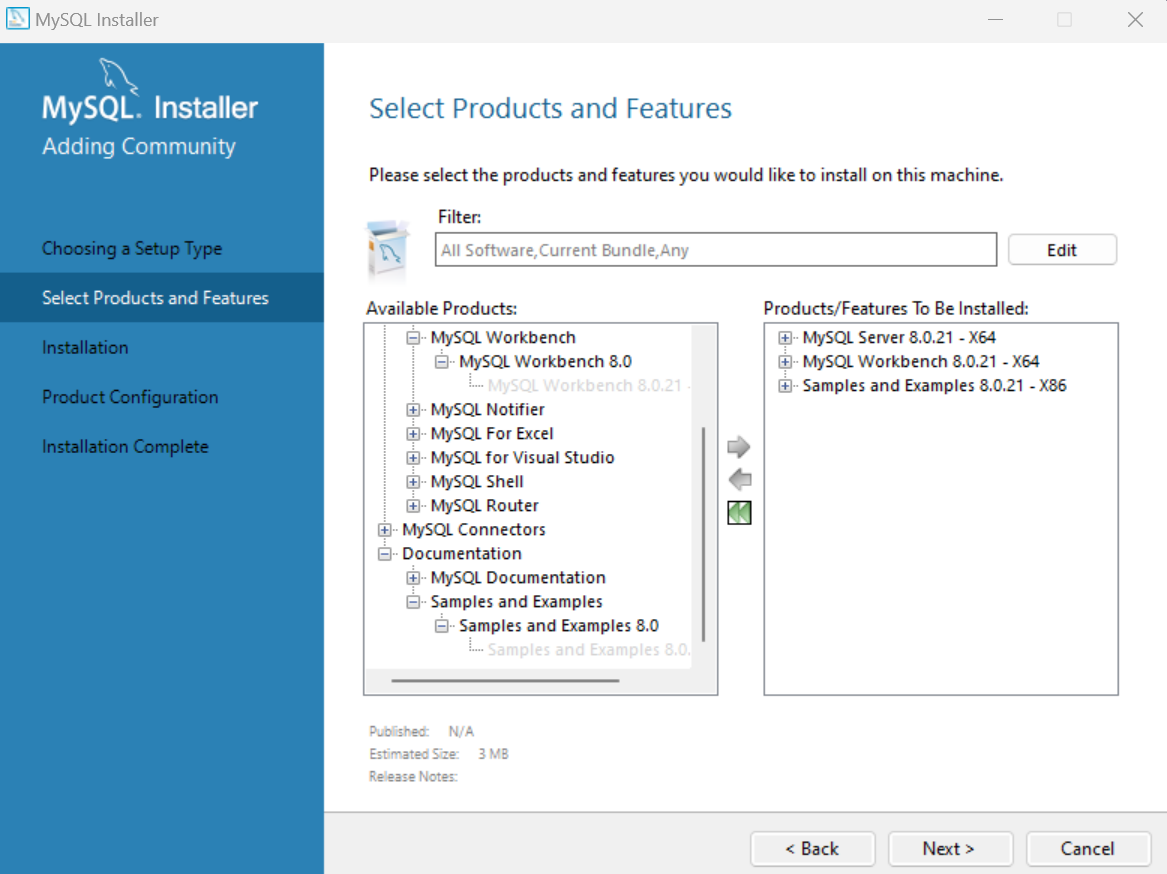
5. MySQL 설치 대상 확인하기
- MySQL설치 대상 확인후 Execute
- 설치대상이 모두 Complete로 변경되면 Next

6. 초기 설정
- 초기 구성화면에서 Next

7. 네트워크 타입 설정하기
- 네트워크 타입은 기본값 그대로 두고 Next

8. 강화된 암호화 기능 선택하기
- 강화된 암호화 기능은 기본값 그대로 두고 Next
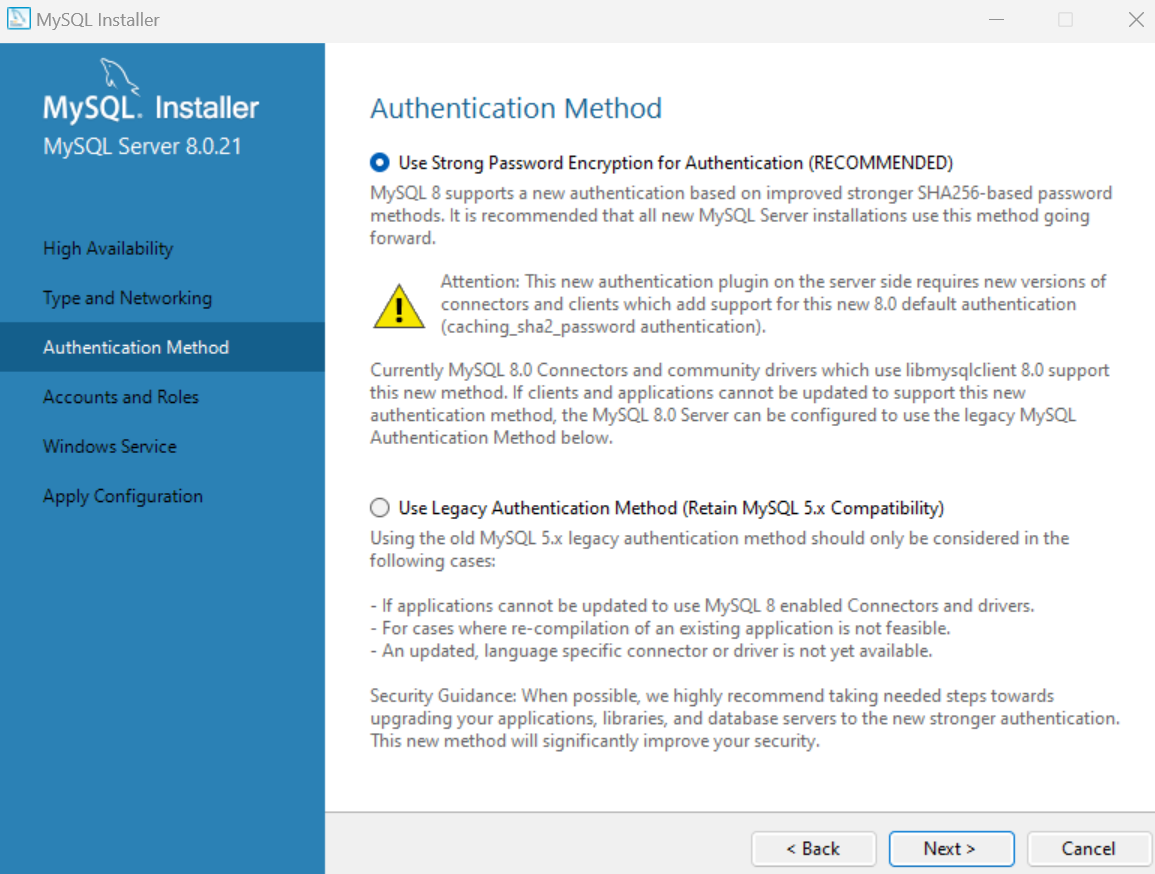
9. root계정 비밀번호 설정하기
- 관리자 계정인 root계정의 비밀번호는 기억하기 쉽도록 123456 으로 설정후 Next

10. MySQL서비스 이름 설정하기
- MySQL서버에 대한 윈도우 서비스 이름은 기본값 'MySQL80' 으로 두고 Next
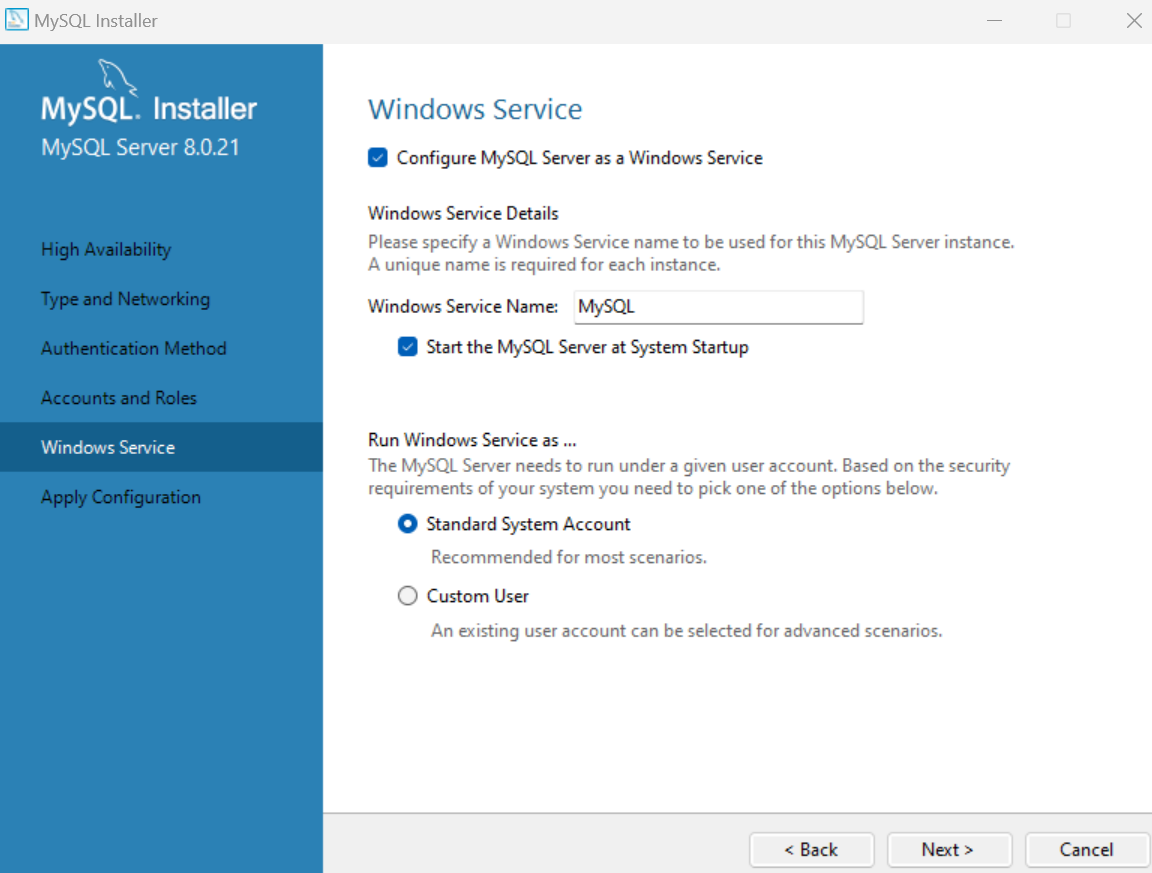
11. MySQL초기 구성 적용하기
- MySQL 초기 구성 적용화면에서 기본값은 두고 Exeute
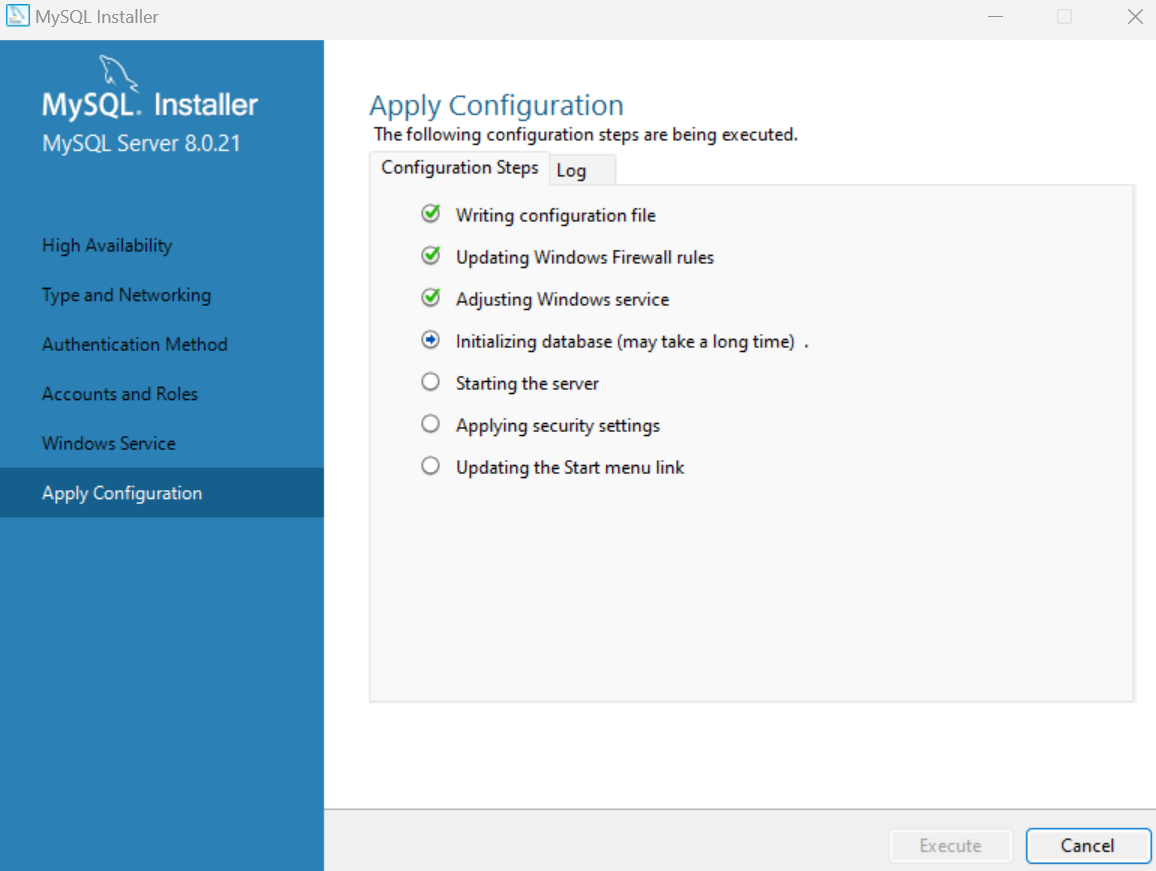
12. MySQL 초기 구성 확인하기
- MySQL 초기 구성이 자동으로 적용되었음을 확인 후 Finish

13. MySQL 초기 설정 완료하기
- MySQL 초기 설정이 완료되었음을 확인 후 Next
14. MySQL 설치 완료하기
- MySQL설치 완료 화면이 나타나면 Finish
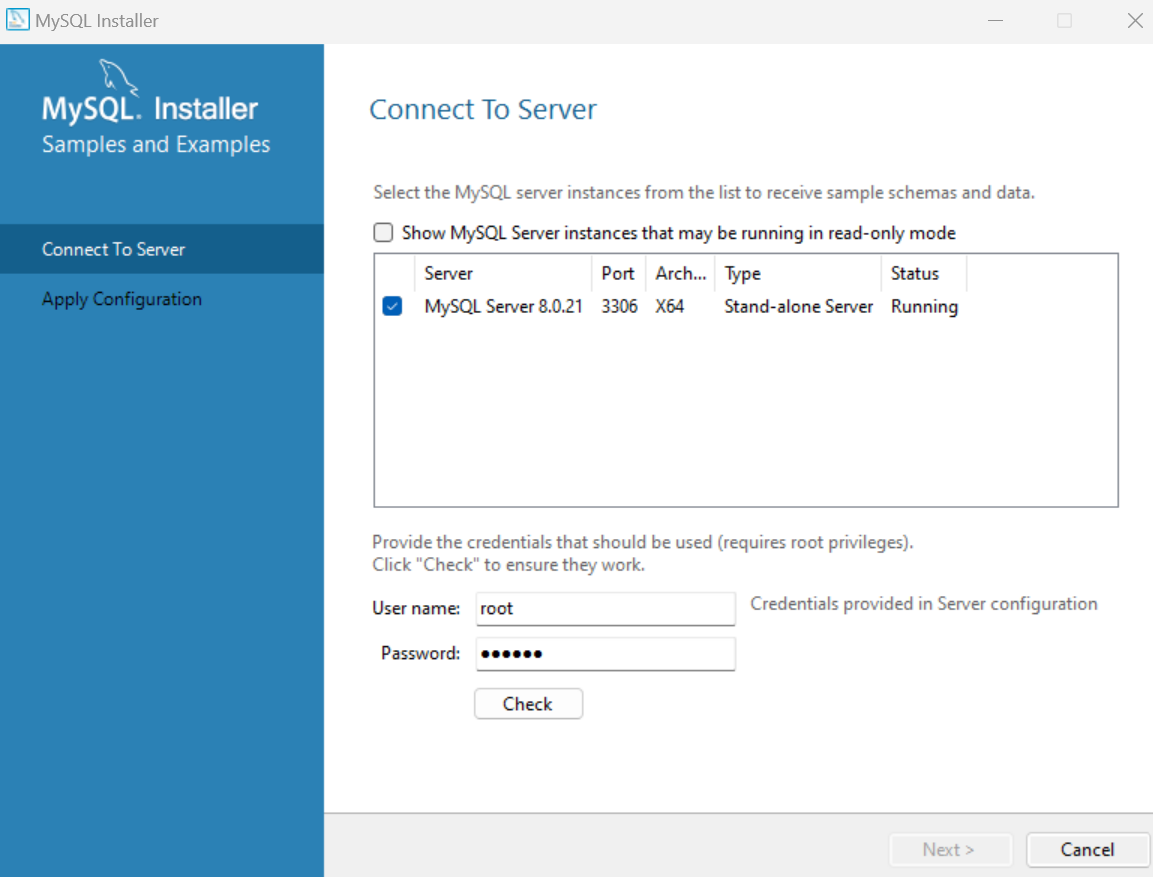
MySQL 접속 및 종료 해보기
1. MySQL8.0 Command Line Client 프로그램을 실행하여 콘솔 창에서 MySQL에 접속
- 콘솔창 : 입력장치와 출력장치를 의미하며 콘솔창은 키보드 와 모니터 의 역할을 수행하는 창이다. 명령 프롬프트 cmd 창 또한 콘솔창으로 프로그램은 콘솔 창을 기반으로 작동한다.
2. MySQL 접속하기
- 패스워트 123456을 입력하고 Enter
MySQL 기초 명령문
1. 버전확인
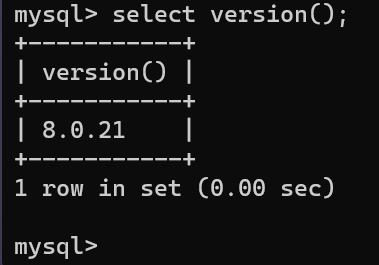
2. DB목록확인

3. 특정 DB선택
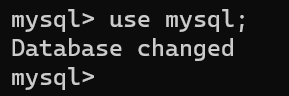
4. 선택한 DB에 존재하는 테이블 목록확인

5. 특정 테이블의 구조 확인하기

MySQL 종료
콘솔 창에서 exit를 입력하고 Enter

'DB > MySQL' 카테고리의 다른 글
| MySQL 기본명령어 (0) | 2023.04.24 |
|---|---|
| MySQL (0) | 2023.04.24 |